Hilfe und Support
Hilfe und Support
Hilfe und Support
Das TextGridLab bietet ein integriertes Online-Hilfesystem an, das als Ganzes geöffnet oder nach Schlüsselwörtern durchsucht werden kann, sowie eine kontextbezogene Hilfe.
Statische Hilfe
Die allgemeine Hilfe ohne direkten Bezug auf ein Werkzeug können Sie in der Menüleiste unter Hilfe öffnen. Dort können Sie wählen zwischen den Kategorien
 Inhaltsverzeichnis der Hilfetexte
Inhaltsverzeichnis der Hilfetexte Spickzettel öffnen
Spickzettel öffnen- Dynamische Hilfe
 Schlüsselwort-Such
Schlüsselwort-Such
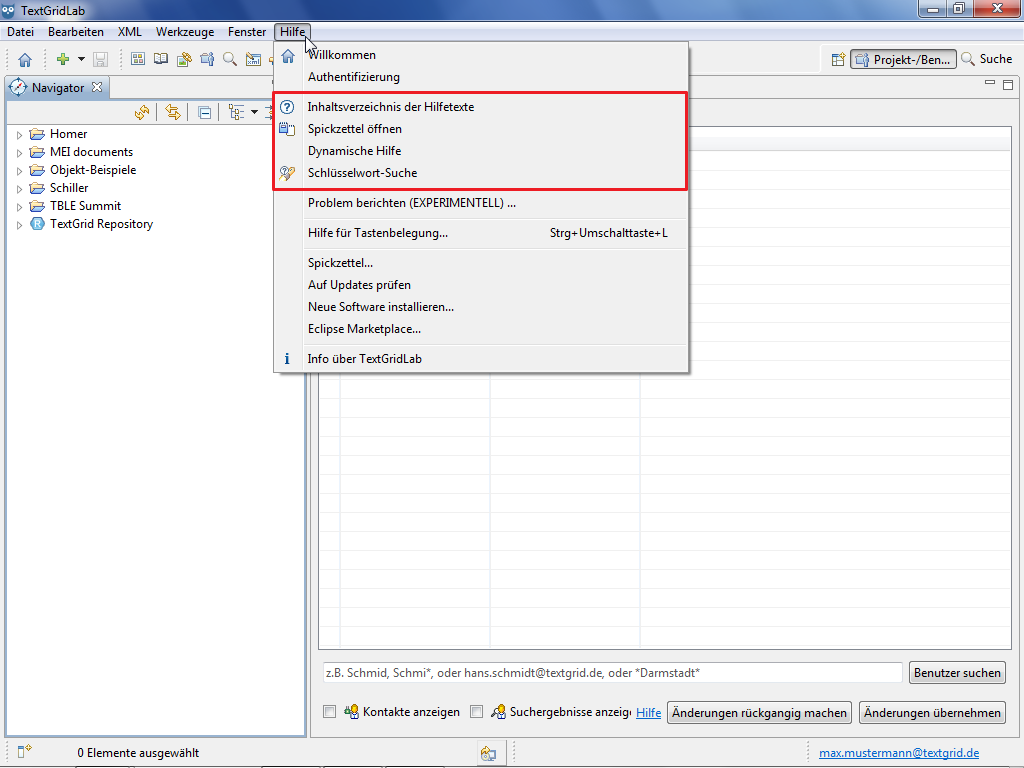
Die aktuelle Version des TextGridLab können Sie kostenlos vom Download-Bereich TextGrid-Website (www.textgrid.de) herunterladen. Die Software steht dort als komprimierte ZIP-Datei für verschiedene Betriebssysteme zur Verfügung.
Inhaltsverzeichnisse der Hilfetexte
 Wenn Sie in der Menüleiste "Hilfe > Inhaltsverzeichnis der Hilfetexte" auswählen, öffnet sich ein separates Fenster mit verschiedenen Eclipse-bezogenen Dokumentationen, darunter das Benutzerhandbuch von TextGrid.
Wenn Sie in der Menüleiste "Hilfe > Inhaltsverzeichnis der Hilfetexte" auswählen, öffnet sich ein separates Fenster mit verschiedenen Eclipse-bezogenen Dokumentationen, darunter das Benutzerhandbuch von TextGrid.
Das Fenster ist in zwei mit Sichten vergleichbare Bereiche unterteilt. Auf der linken Seite werden abhängig vom gewählten Reiter Inhaltsverzeichnisse, Indizes, Suchergebnisse oder Lesezeichen dargestellt und unterschiedliche Funktionen zur Verfügung gestellt. Auf der rechten Seite werden die Textinhalte des ausgewählten Bereichs angezeigt.
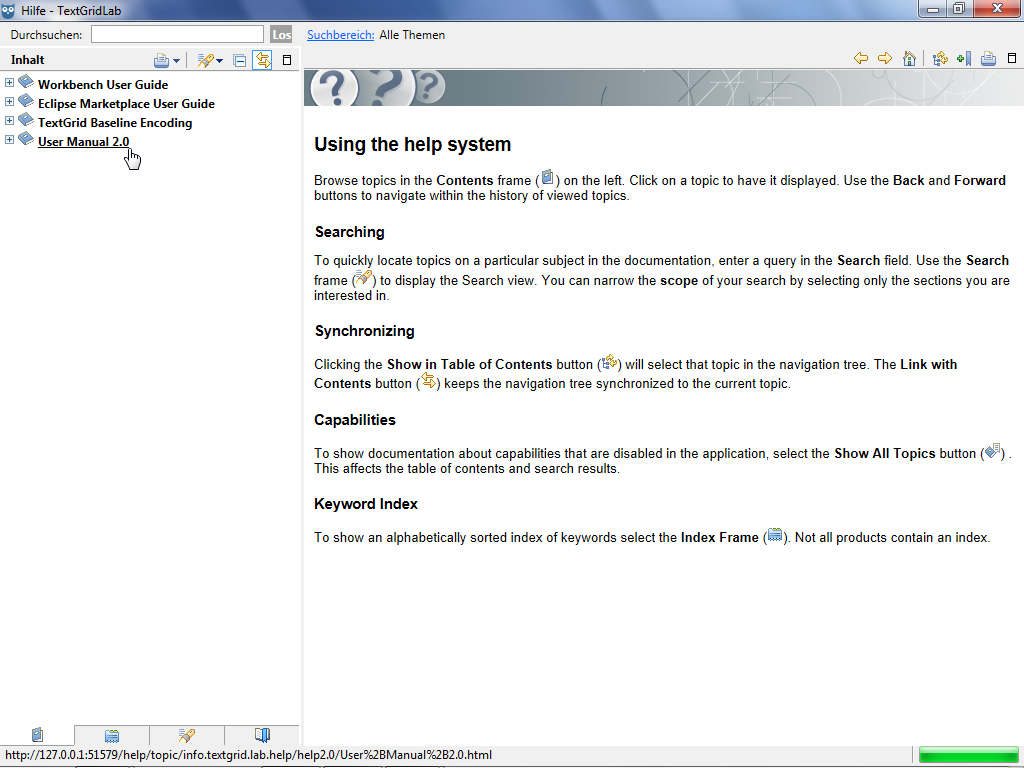
Im Inhaltsverzeichnis (![]() ) können Sie durch Auswahl der Schaltfläche
) können Sie durch Auswahl der Schaltfläche ![]() wahlweise ein Thema oder ein Thema mit all seinen Unterthemen ausdrucken. Auch die Suchfunktion können Sie durch Auswahl der Schaltfläche
wahlweise ein Thema oder ein Thema mit all seinen Unterthemen ausdrucken. Auch die Suchfunktion können Sie durch Auswahl der Schaltfläche ![]() wahlweise in ausgewählten Themen mit ihren oder ohne ihre Unterthemen suchen lassen. Mit der Schaltfläche
wahlweise in ausgewählten Themen mit ihren oder ohne ihre Unterthemen suchen lassen. Mit der Schaltfläche ![]() können Sie alle Dokumentationen zuklappen, durch das Aktivieren der Schaltfläche
können Sie alle Dokumentationen zuklappen, durch das Aktivieren der Schaltfläche ![]() können Sie den Navigationsbaum in der linken Sicht zum in der rechten Sicht angezeigten Text synchron schalten. Das heißt, wenn Sie rechts eine Verknüpfung zu einer Hilfeseite anklicken, wird links die entsprechende Position im Navigationsbaum hervorgehoben.
können Sie den Navigationsbaum in der linken Sicht zum in der rechten Sicht angezeigten Text synchron schalten. Das heißt, wenn Sie rechts eine Verknüpfung zu einer Hilfeseite anklicken, wird links die entsprechende Position im Navigationsbaum hervorgehoben.
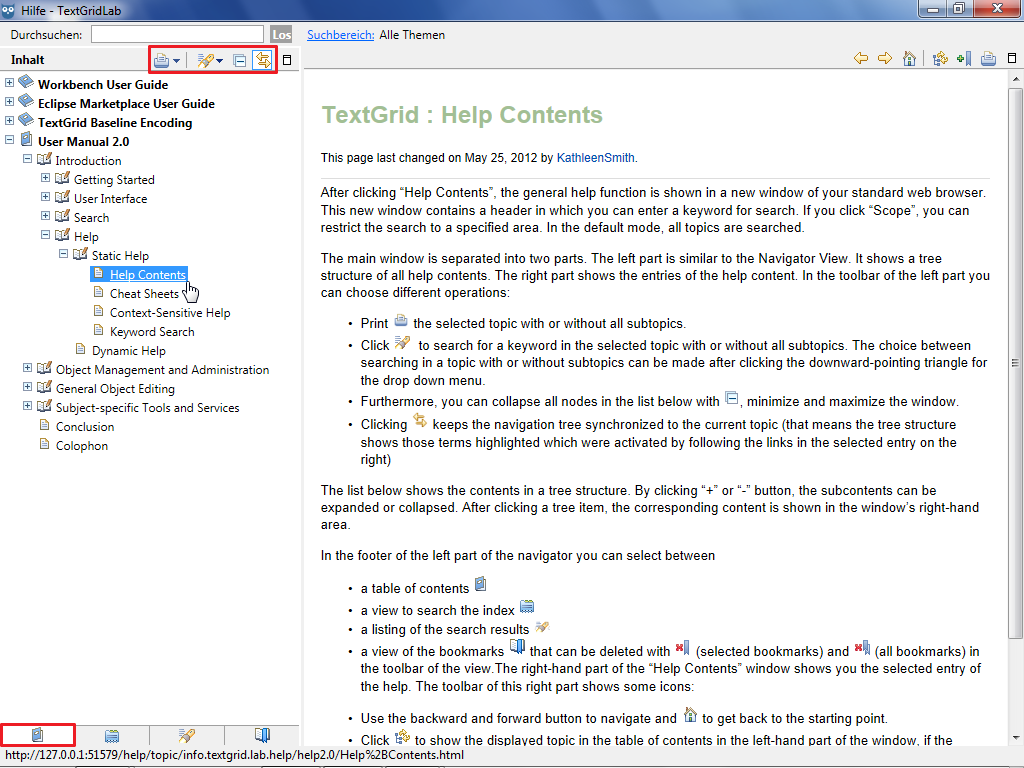
Der zweite Reiter beinhaltet ein Stichwortverzeichnis, das Sie durchsuchen können.
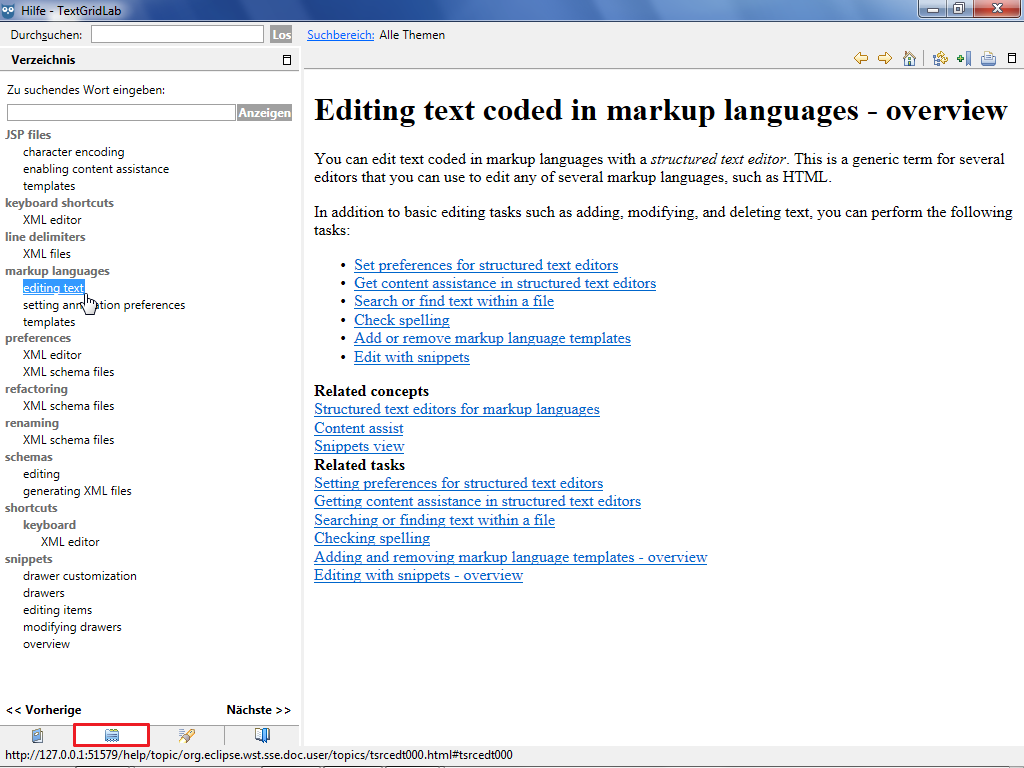
Die Suchergebnisse hinter dem dritten Reiter können Sie sich über die Schaltflächen in der Werkzeugleiste aufbereiten lassen. Mit der Schaltfläche ![]() können Sie die orange umrahmten Ergebniskategorien ein- und ausblenden, mit der Schaltfläche
können Sie die orange umrahmten Ergebniskategorien ein- und ausblenden, mit der Schaltfläche ![]() die blau umrahmten Ergebnisbeschreibungen.
die blau umrahmten Ergebnisbeschreibungen.
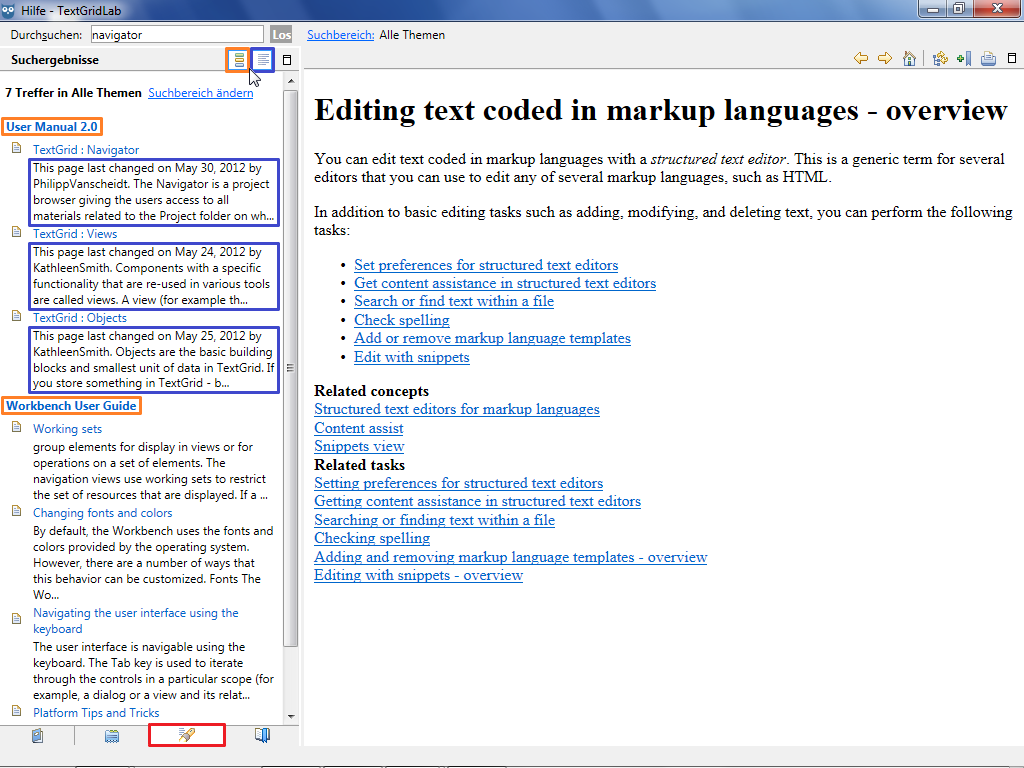
Mit dem vierten Reiter können Sie Ihre Lesezeichen (![]() ) in der Hilfe verwalten, die Sie in der rechten Sicht durch Klicken der Schaltfläche
) in der Hilfe verwalten, die Sie in der rechten Sicht durch Klicken der Schaltfläche ![]() angelegt haben. Sie können einzelne oder alle Lesezeichen durch Klicken der entsprechenden Schaltflächen löschen (
angelegt haben. Sie können einzelne oder alle Lesezeichen durch Klicken der entsprechenden Schaltflächen löschen (![]() und
und ![]() ).
).
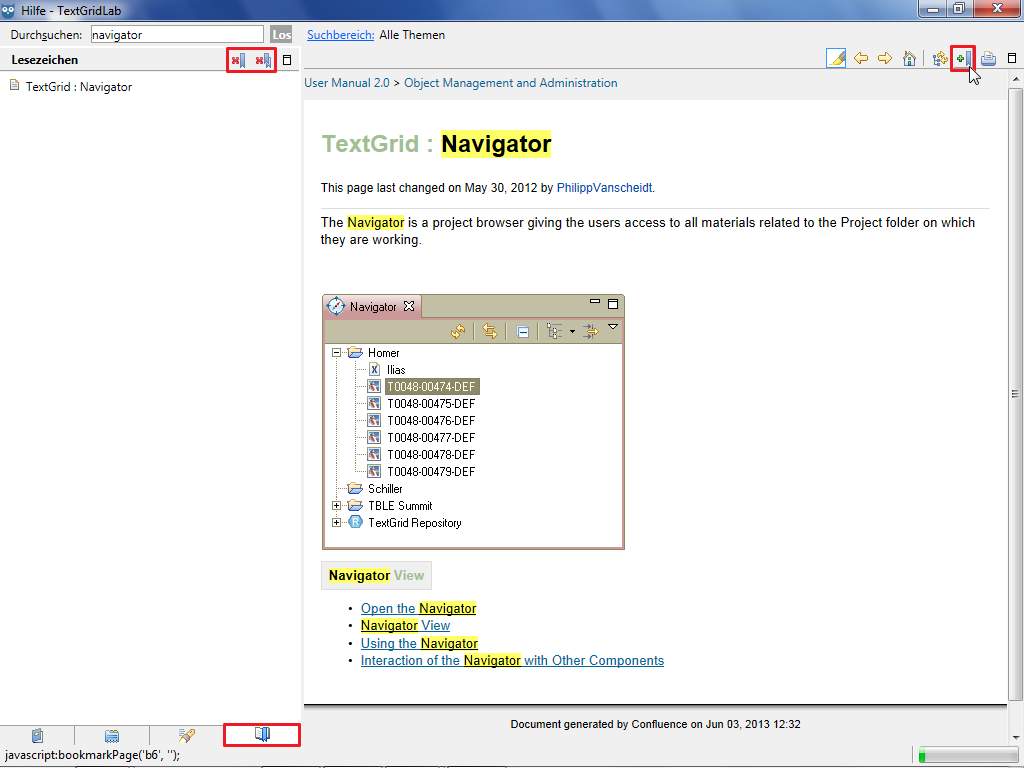
In der rechten Sicht können Sie Hilfeseiten über die Verknüpfungen anwählen und mit den Schaltflächen ![]() und
und ![]() navigieren, mit der Schaltfläche
navigieren, mit der Schaltfläche ![]() können Sie zum Ausgangspunkt zurückkehren. Durch Klicken der Schaltfläche
können Sie zum Ausgangspunkt zurückkehren. Durch Klicken der Schaltfläche ![]() können Sie die aktuell angezeigte Hilfeseite ausdrucken.
können Sie die aktuell angezeigte Hilfeseite ausdrucken.
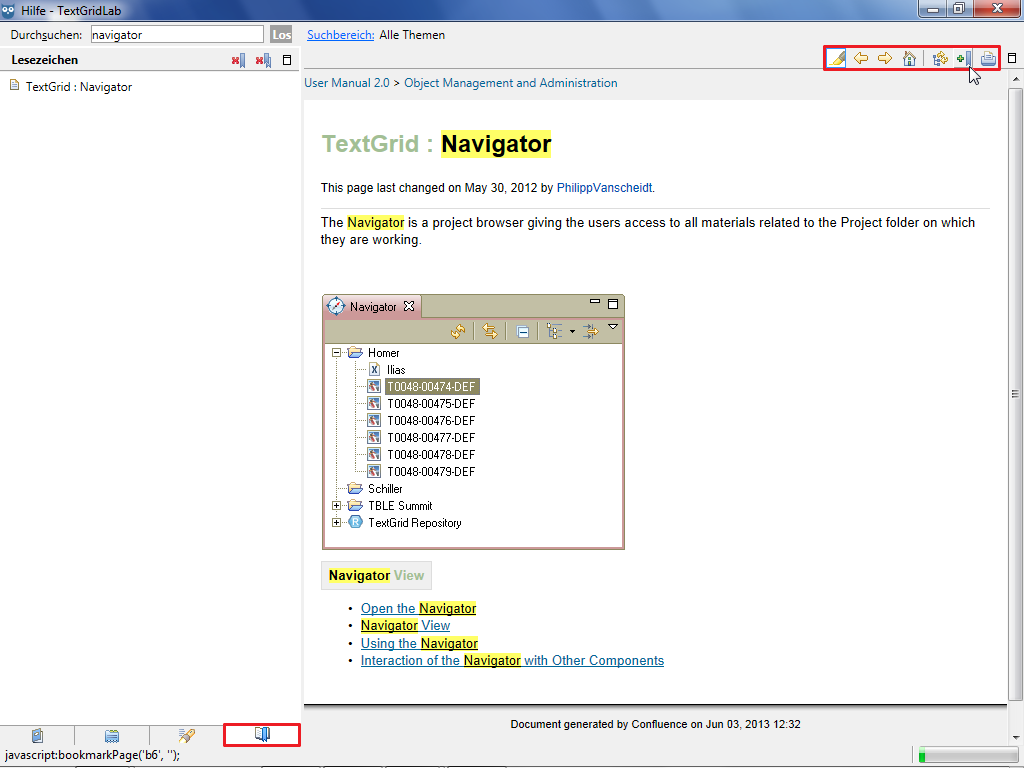
Spickzettel ("Cheat Sheets")
Spickzettel können angelegt werden, um Nutzer durch eine detaillierte Beschreibung der Einzelschritte bei der Durchführung einer bestimmten Aufgabe zu unterstützen. Derzeit werden für das TextGridLab keine Spickzettel angeboten. Sie haben aber die Möglichkeit, Spickzettel aus einer lokalen Datei oder einer URL auszuwählen. Weitere Informationen finden Sie unter http://help.eclipse.org/indigo/index.jsp?topic=/org.eclipse.platform.doc.user/reference/ref-chestsheets.htm .
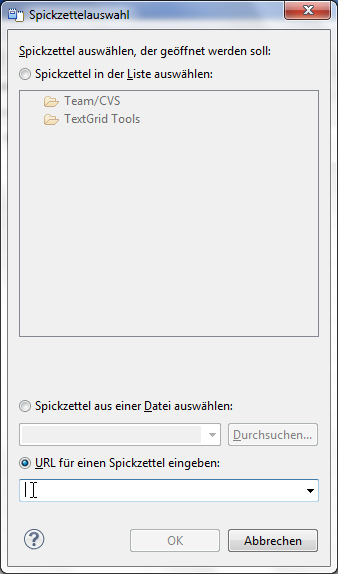
Schlüsselwort-Suche
In der Schlüsselwort-Suche können Sie im Feld "Suchausdruck" einen oder mehrere Suchbegriffe eingeben und durch Klicken der Schaltfläche "Los" die Suche starten. Die Verwendung von Platzhaltern ("Wildcards") ist bei der Suche zulässig, * steht dabei für eine beliebige Zeichenkette, ? für ein einzelnes Zeichen. Durch Anführungszeichen können Sie Wortgruppen festlegen, auch die Verwendung logischer Operatoren (AND, OR und NOT) ist zulässig.
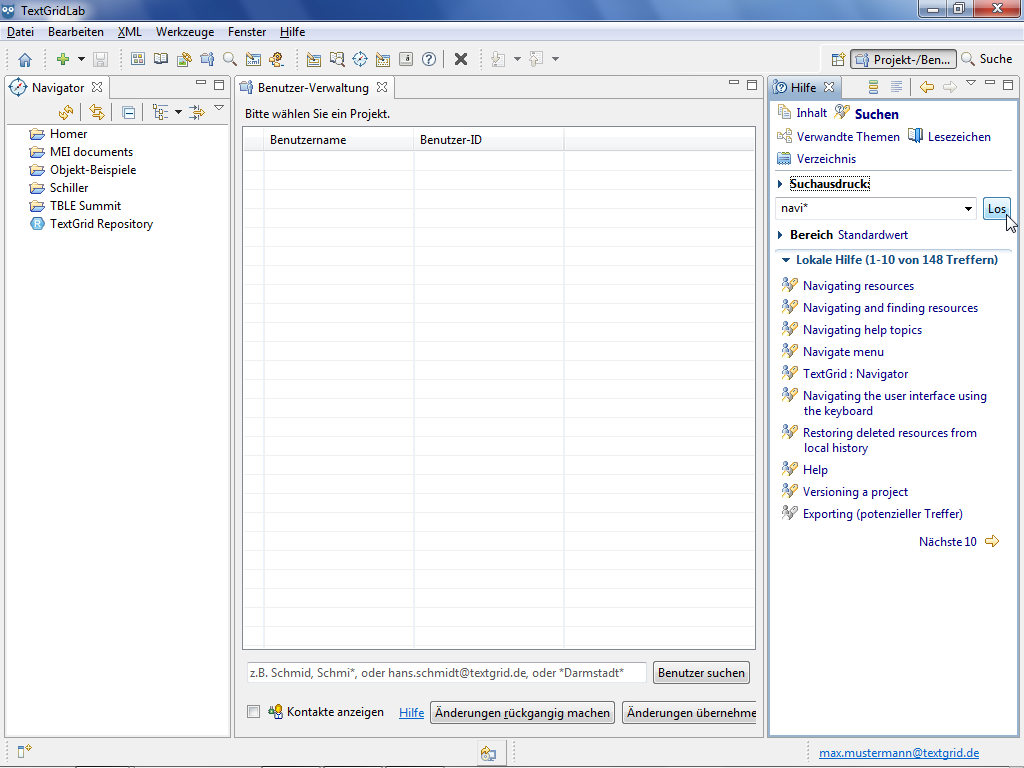
Die Suchergebnisse können Sie sich wie in den Hilfetexten über die Schaltflächen in der Werkzeugleiste der Hilfesicht aufbereiten lassen. Mit der Schaltfläche können Sie die Ergebniskategorien ein- und ausblenden, mit der Schaltfläche
![]() die Ergebnisbeschreibungen. Wie in anderen Bereichen der Hilfe können Sie auch in der Schlüsselwort-Suche Hilfeseiten über die Verknüpfungen anwählen und mit den Schaltflächen
die Ergebnisbeschreibungen. Wie in anderen Bereichen der Hilfe können Sie auch in der Schlüsselwort-Suche Hilfeseiten über die Verknüpfungen anwählen und mit den Schaltflächen ![]() und
und ![]() navigieren.
navigieren.
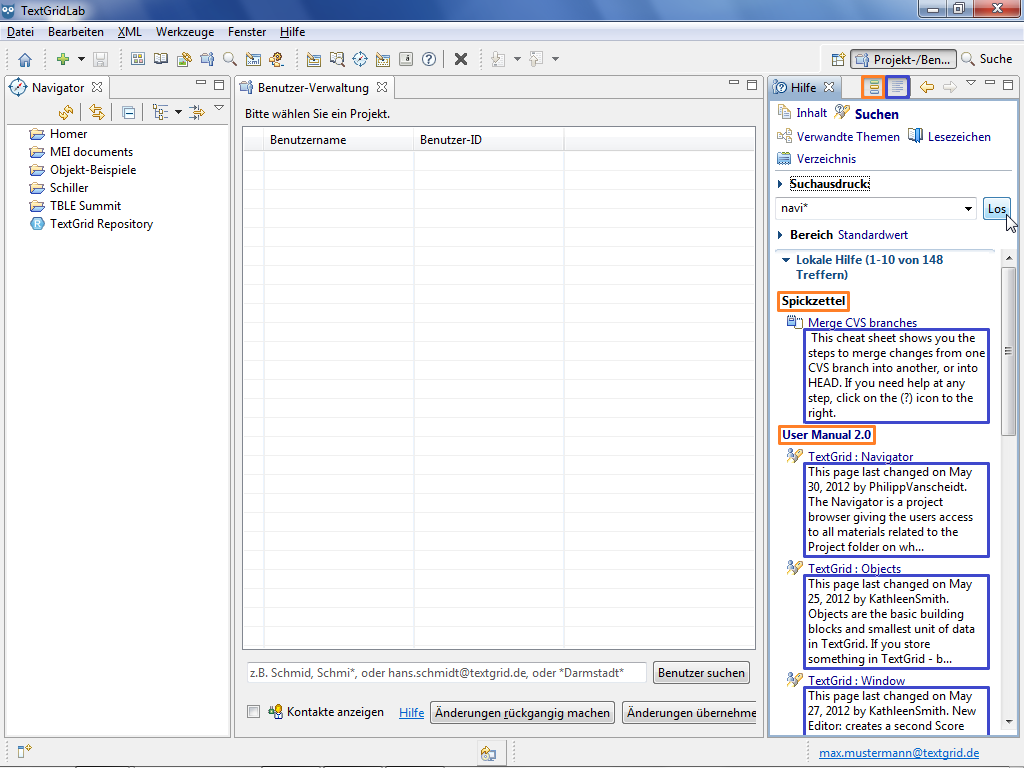
Dynamische Hilfe
 Die Dynamische Hilfe ist eine kontextbezogene Hilfe-Sicht, die Ihnen den einfachen Zugriff auf die Hilfeseiten der zuletzt gewählten Sicht ermöglicht. Um die Dynamische Hilfe zu öffnen, können Sie in der Menüleiste "Hilfe > Dynamische Hilfe" auswählen oder in der Werkzeugleiste die Schaltfläche
Die Dynamische Hilfe ist eine kontextbezogene Hilfe-Sicht, die Ihnen den einfachen Zugriff auf die Hilfeseiten der zuletzt gewählten Sicht ermöglicht. Um die Dynamische Hilfe zu öffnen, können Sie in der Menüleiste "Hilfe > Dynamische Hilfe" auswählen oder in der Werkzeugleiste die Schaltfläche ![]() klicken.
klicken.
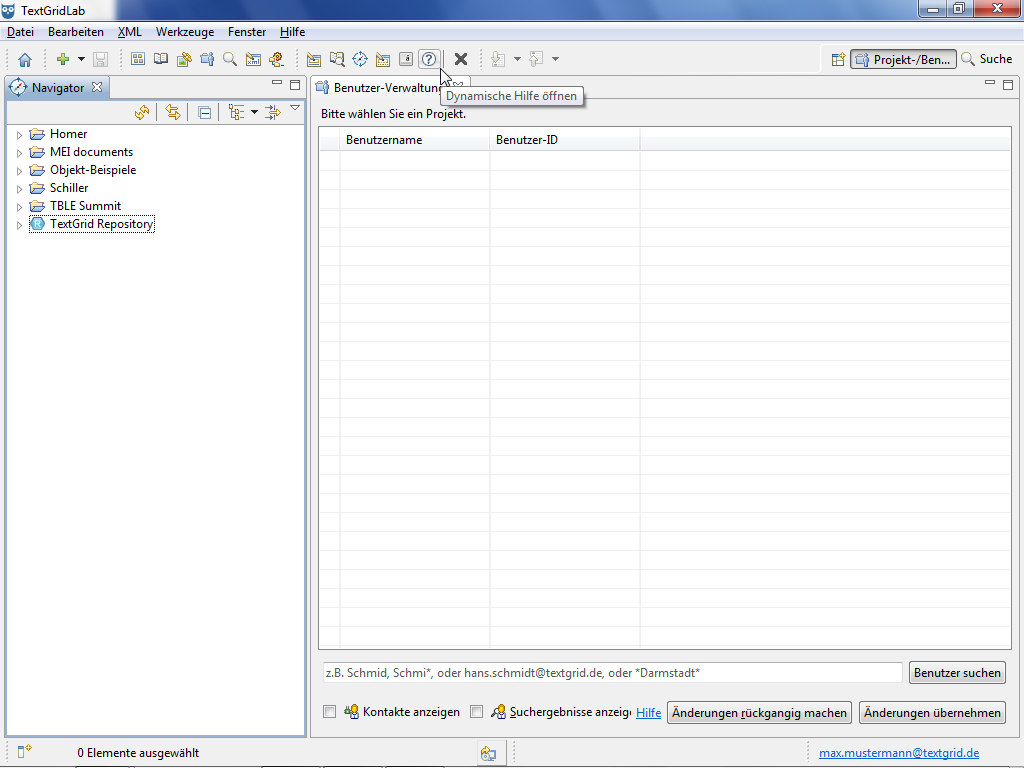
Wie in anderen Bereichen der Hilfe können Sie auch in der Dynamischen Hilfe Hilfeseiten über die Verknüpfungen anwählen und mit den Schaltflächen ![]() und
und ![]() navigieren.
navigieren.
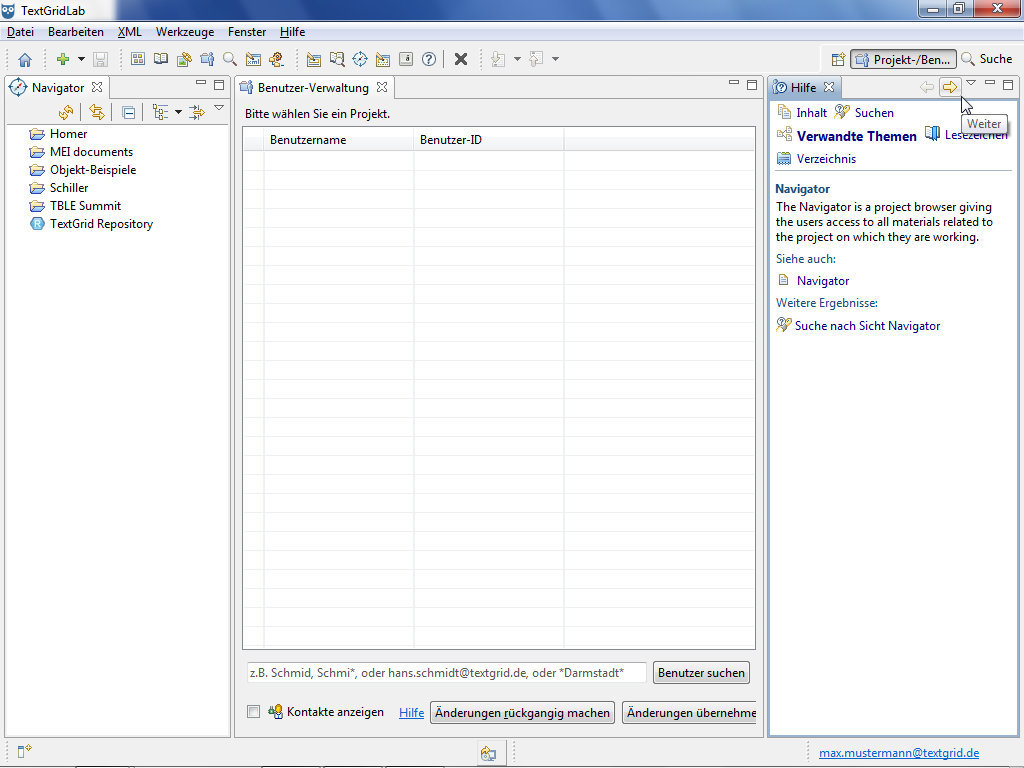
Wenn Sie zu einer anderen Sicht des TextGridLab wechseln, wird automatisch die Hilfeseite der neuen Sicht angezeigt.
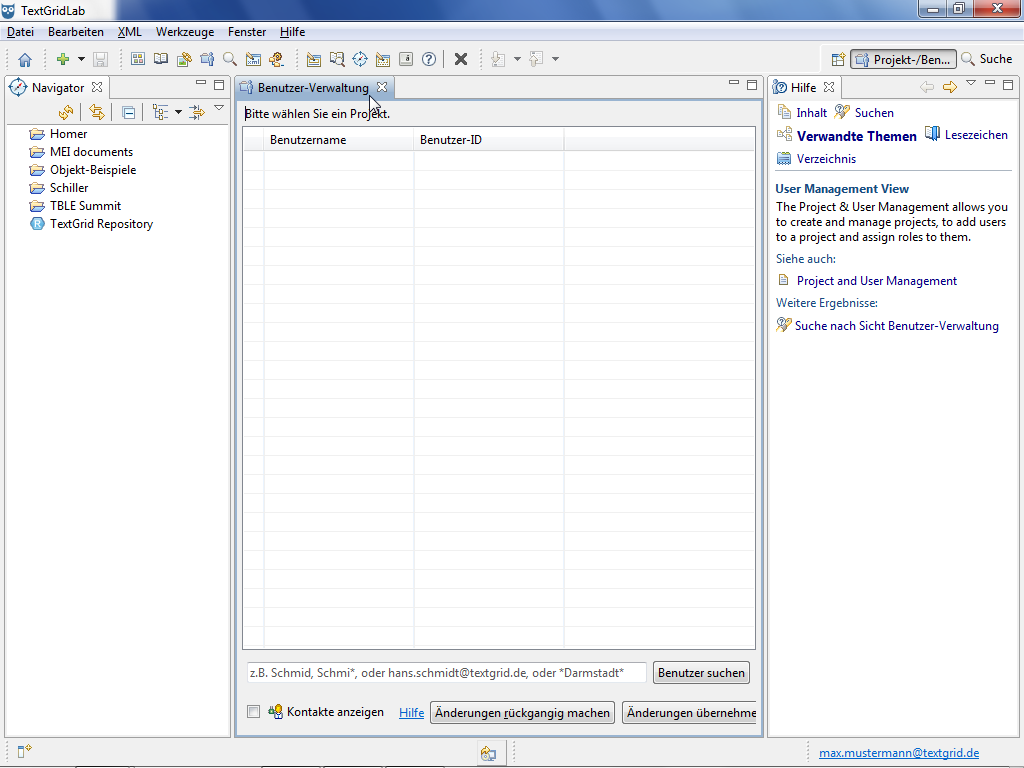
Des Weiteren wird beispielsweise durch Klicken des Wortes "Hilfe" am unteren Rand der Benutzerverwaltung eine Hilfe zu den Rollen und den damit verbundenen Rechten eingeblendet.
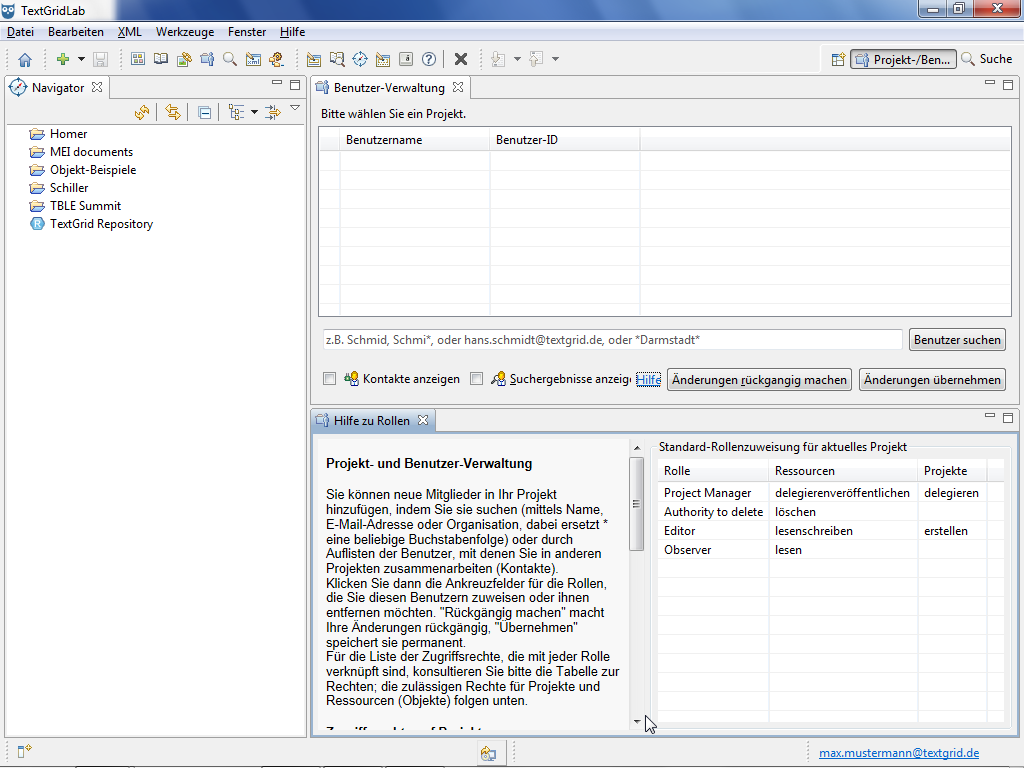
Support
Fehlermeldungen können über das Issue-Tracking-System erstellt und beobachtet werden.
Wenn Sie Fragen haben, können Sie uns auch gerne kontaktieren: textgrid-support@gwdg.de
Tutorial-Übersicht
Tutorial-Übersicht
Der Einstieg in TextGrid
- Installation – Download und Systemanforderungen
- Das Login – Nutzerkennung und Passwort
- Die Benutzeroberfläche – Perspektiven und Sichten
- Hilfe und Support
Objekt-Verwaltung
- Der Navigator (Projektverwaltung)
- Neues Projekt erstellen
- Die Benutzerverwaltung (Rechtemanagement)
- Datenimport (und Re-Import)
- Datenexport
Text-Bild-Link-Editor
- Arbeiten mit Verknüpfungen
- Duplizieren von Markierungen
- Rotation von Markierungen
- Ebenen in Markierungen
Cookies und Tracking helfen uns, Ihnen auf unserer Website ein besseres Erlebnis zu ermöglichen.










